
发布时间:2021-07-06 11: 08: 38
随着社会的高速发展,用照片记录生活的权力逐渐从繁杂的照相馆递交给了每个普通人,大家都有了随手一拍的权力。随手拍照无疑已经成为了记录生活的一种主流方式,很多小伙伴遇到了喜欢的食物或美景随手拍一张分享心情,也可以家庭聚会时拍一张留作纪念。
但是有些时候我们心情不好会删掉一些会触痛我们的照片,或者误删掉很多我们珍视的照片,这个时候该怎么办呢。这里教大家一种方法,那就是利用EasyRecovery个人版(win系统)对已删除的照片进行恢复。
处理步骤:
第一步:选择照片文档
EasyRecovery这款恢复软件具有强大的多种文件类型恢复功能,但界面极其简洁,我们可以看到多媒体文件类型下方的照片。在选中后点击【下一步】。
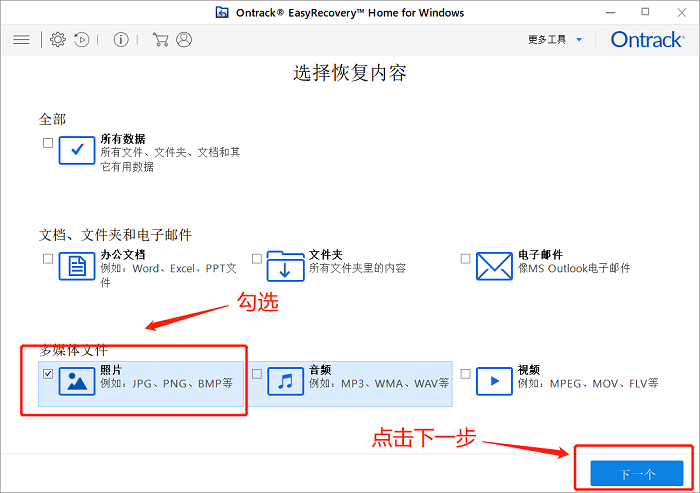
第二步:选择被删文件所在的硬盘位置
这里大家一定要弄清楚自己的照片原储存位置,这样选择了单独的具体硬盘会事半功倍。比如这里我的照片就储存在【D盘】。如果忘记了,可+以全部勾选进行【扫描】。
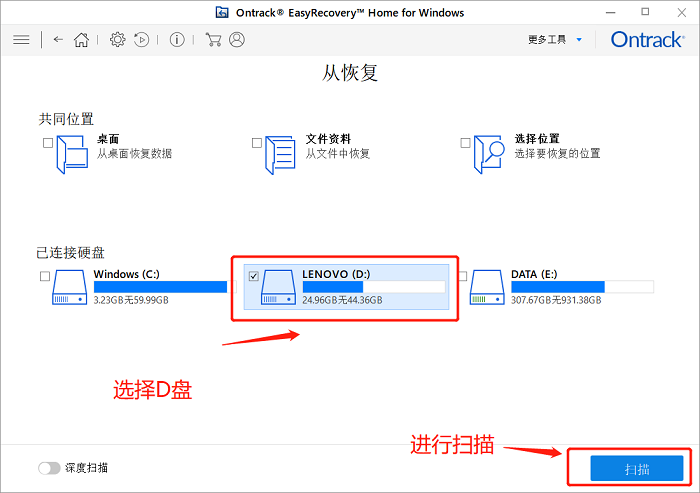
第三步:扫描
照片类型比较特殊,我们可以通过肉眼直接辨别扫描的文件是否是我们所需要恢复的文件,所以这里建议大家开启预览,在进行扫描的过程种,我们在看到我们所需文件后,随时停止EasyRecovery的扫描,以便于节省时间。
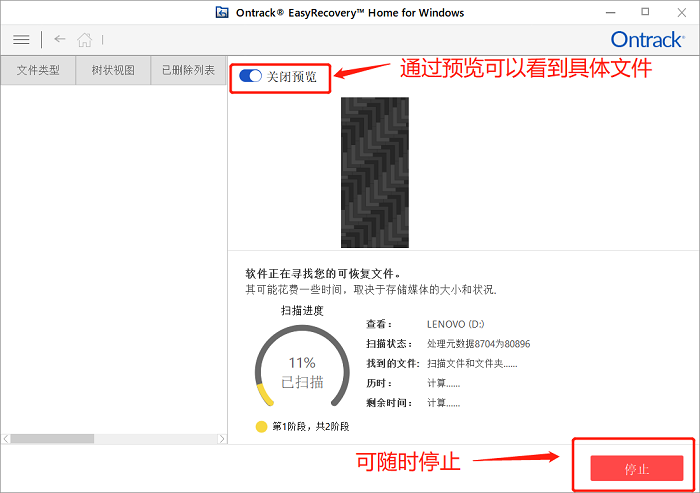
第四步:查看扫描结果
扫描结束后可以看到文件数,文件夹数,和可恢复数据,这部分的显示是十分直观的。
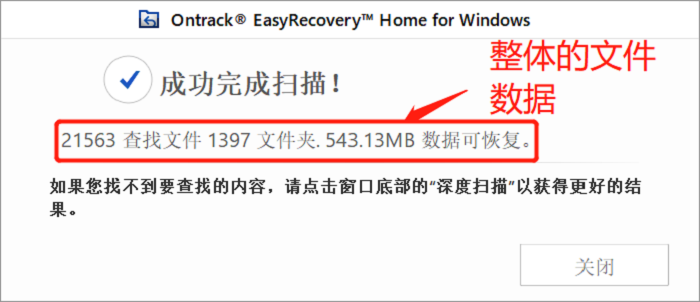
第五步:查找恢复对象并进行恢复
EasyRecovery的文件浏览方式有三种,分别是文件类型,树状视图和已删除列表.这里我采用的是树状图模式进行浏览。文件类型用于快速分类,树状图更直观,已删除列表只包含删除文件。右击文件进行恢复。
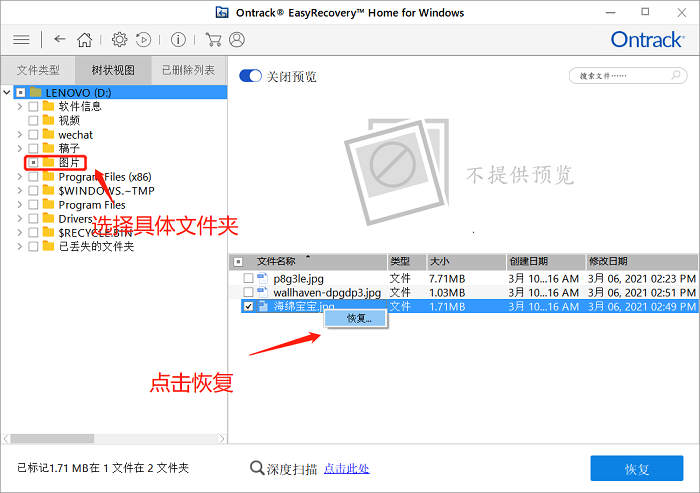
以上就是本期利用EasyRecovery进行照片类文件恢复的全部内容了,更多的功能实现官网的教程可以查找到。学会了这个技巧相信小伙伴们就随时可以找回丢失的那段美好的回忆啦!
作者:夏提
展开阅读全文
︾